Disclaimer: sommige pagina's op deze site kunnen een affiliate-link bevatten. Dit heeft op geen enkele manier invloed op onze redactie.
Wanneer u zich op een school, hogeschool of overheidsinstelling bevindt, is de kans groot dat uw toegang tot bepaalde websites beperkt is. Dit geldt met name voor sociale platforms of websites voor het delen van inhoud die gevoelige gegevens kunnen uitwisselen. Aangezien Discord beide is, zal je school of hogeschool je waarschijnlijk niet toestaan om het te downloaden of zelfs maar de website te bezoeken.

Gelukkig zijn er online opties die u kunnen helpen dit probleem te omzeilen en de app te gebruiken, zelfs als deze in eerste instantie is geblokkeerd. Het hangt vooral af van het type blok en uw voorkeuren. Dit artikel legt uit hoe je Discord op school kunt gebruiken, ook al lijkt het in eerste instantie onmogelijk.
Gebruik een VPN om toegang te krijgen tot Discord
Als de webfilters op de computer van je school webproxyservers herkennen, moet je anoniem browsen nog een stapje verder gaan. In dit geval moet u een Virtual Private Network gebruiken ( VPN ).
PrivadoVPN: een gratis VPN-optie Koop PrivadoVPN. Onze beste keuze voor gratis VPN'sHet verschil tussen een VPN en een webproxy is simpel. De webproxyserver kan alleen het verkeer verwerken dat via de webbrowser en de website die u heeft ingevoerd, gaat. Aan de andere kant kan een VPN je hele apparaat en je IP-adres maskeren. Hieronder valt ook software die niet gerelateerd is aan de webbrowser, zoals de Discord-app.
Laten we, omwille van tutorials, bespreken hoe u aan de slag kunt met het gebruik van een VPN om toegang te krijgen tot Discord op uw werk- of schoolnetwerk.
- Ervan uitgaande dat u dat nog niet bent, logt u in op uw school- of werknetwerk.
- Na het aanmaken van een account bij ExpressVPN en inloggen, open de app en klik op de Aansluiten knop.
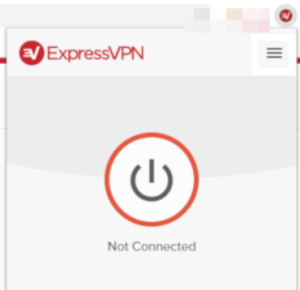
- Als u een specifieke regio wilt om verbinding mee te maken of een lijst met aanbevolen locaties, klikt u op de ellipsmenuknop (de drie horizontale stippen) en selecteert u vervolgens VPN-locaties .
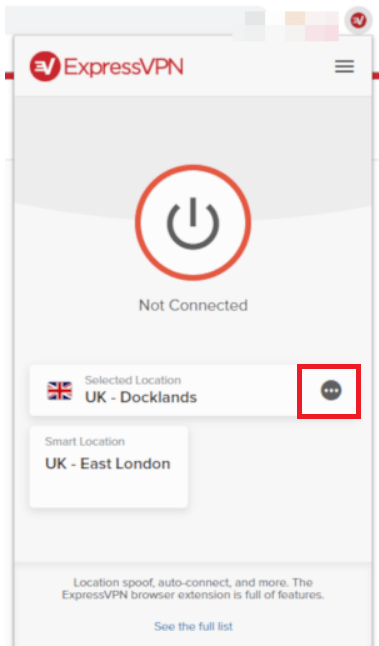
- Nu u bent verbonden met uw ExpressVPN-netwerk, gaat u naar Discord met de app of browser en logt u in.
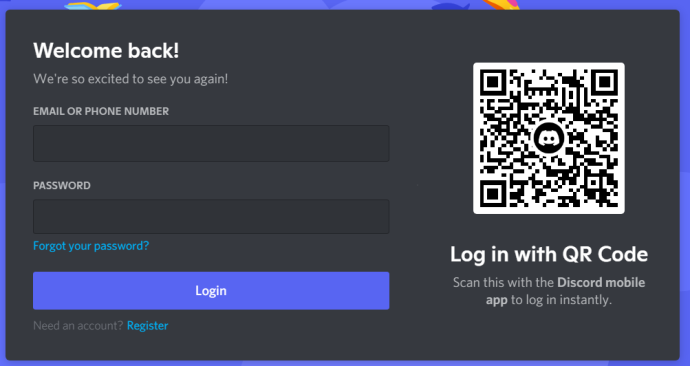
Lees ook: Een VPN gebruiken met Discord
hoe video te downloaden van messenger android
Probeer de Browser-app
Soms blokkeren computers op scholen en hogescholen geen specifieke app. In plaats daarvan voorkomen ze simpelweg dat gebruikers een uitvoerbaar bestand (EXE) downloaden, waardoor u de app (zoals Discord) niet op de computer kunt installeren.
Voordat u verder gaat met complexere opties, moet u controleren of dit voor u het geval is. Als dat zo is, is de oplossing eenvoudig. Discord heeft een webbrowser-app die bijna hetzelfde werkt als de gewone app, behalve dat u uw browser kunt gebruiken om in te loggen in plaats van deze te downloaden.
Ga naar de versie van de webbrowser van de applicatie. Als het laadt, kunt u gewoon uw inloggegevens invoeren en wachten tot de app is geladen. Vervolgens zou u de app in de browser moeten kunnen gebruiken met dezelfde functies als wanneer u deze had gedownload. Maar als het niet laadt, moet u doorgaan naar complexere methoden.
Kopieer het IP-adres (alleen Windows)
Sommige scholen gebruiken op trefwoorden gebaseerde contentblockers om te voorkomen dat u websites bezoekt. In plaats van de VPN te blokkeren, blokkeren deze tools bepaalde woorden die een website kan bevatten. Dit is een van de gemakkelijkste manieren voor scholen om websites zoals Facebook, Instagram, Twitter, etc. te blokkeren.
Gelukkig kunt u contentblockers gemakkelijk vermijden als u Windows gebruikt.
- Klik op de Begin menu, begin met typen ‘ opdrachtprompt ' totdat het pictogram verschijnt in het taakmenu en klik erop om het te openen Opdrachtprompt .
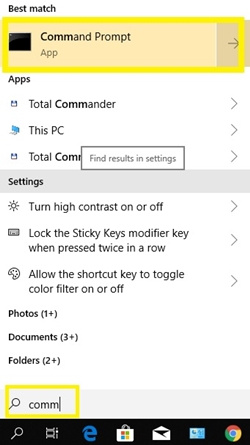
- Typ nu ' ping discordapp.com ’ en druk op Binnenkomen .
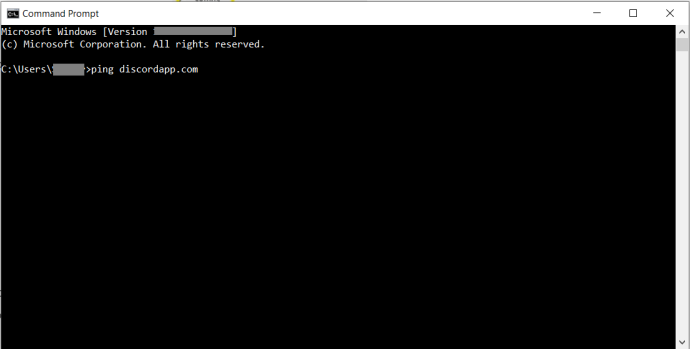
- Dit zou het IP-adres van de website moeten weergeven.
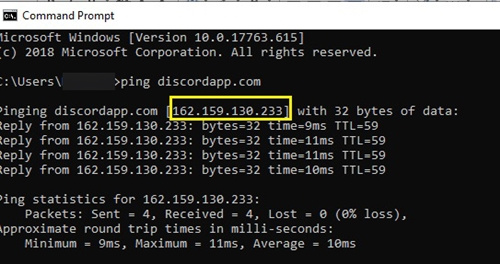
- Kopieer vervolgens het IP-adres in de Google-zoekbalk en druk op Binnenkomen , zou u hopelijk een pagina moeten zien die lijkt op de pagina hieronder.
Dit zou trefwoordblokkering moeten voorkomen.
Gebruik een webproxy
Een webproxyserver zou voldoende moeten zijn om de filters in uw school of hogeschool te omzeilen en toegang te krijgen tot de Discord-website en -app.
Deze methode verbergt uw openbare IP-adres en leidt al het webverkeer via verschillende servers. Als je de webproxyserver normaal op de computer van je school kunt openen, kun je deze gebruiken om toegang te krijgen tot de Discord-website.
Houd er rekening mee dat u betrouwbare en veilige webproxyservers moet gebruiken. Bijvoorbeeld, onderduiker is gebruiksvriendelijk en volledig gratis. Zodra u deze webproxy opent, kopieert u gewoon de Discord-website-URL en drukt u op de knop 'Anoniem surfen'. Wanneer de browser u naar de Discord-webapp brengt, logt u gewoon in en gebruikt u deze zonder het EXE-bestand te downloaden.
Behalve Hidester kun je het uitproberen verstop me , Proxysite , Kproxy , en Wie . Ze zijn allemaal veilig, gratis en uiterst eenvoudig. Ze werken meestal ook volgens hetzelfde principe.
Installeer Discord vanaf externe opslag
Als de browser op je school bepaalde websites blokkeert en geen downloads toestaat, kun je proberen de app vanaf een externe opslag te installeren. Download de Discord-app vanaf een ander netwerk – bijvoorbeeld thuis – en zet hem via een SD-kaart of USB-stick over naar de computer.
Als je geluk hebt, kun je de app op je computer instellen en gebruiken zonder toegang tot de webbrowser. Sommige school- en universiteitscomputers staan de installatie van bestanden toe, terwijl sommige om toestemming van de beheerder vragen.
Gebruik de Discord-app vanaf een ander apparaat
Tenzij de router op je school specifiek het IP-adres van Discord heeft geblokkeerd, zou je de app nog steeds op andere apparaten moeten kunnen gebruiken. U kunt Discord bijvoorbeeld downloaden van de Play Store (Android) of de App Winkel (iTunes). Stel het in op uw telefoon of tablet en u kunt het gebruiken ongeacht de beperkingen van de webbrowser.
Gebruik de alfatestversie van Discord
Vaak blijven de koploperversies van programma's ongecontroleerd wanneer instellingen ze blokkeren. Als je het geluk hebt, heeft je school of werkplek nagelaten de toegang tot de Alpha-versie op Discord te beperken.
hoe te controleren welk type ram ik heb windows 10
Probeer toegang te krijgen kanarie.discordapp in uw browser, hopelijk werkt dit voor u. Als je problemen hebt met het uittypen, gebruik dan de bovenstaande IP-methode en typ ' ping kanarie.discordapp ' in jouw Opdrachtprompt t en kopieer het IP-adres voor gebruik.
Gebruik een TOR-spiegel
Zoals vermeld in de opmerkingen, kunt u uw geluk beproeven met een TOR-mirror om toegang te krijgen tot Discord op een school- of werknetwerk dat toegang/gebruik heeft verboden. Het succes van deze methode is afhankelijk van de firewalls van uw netwerk en andere beveiligingsmaatregelen.
Mogelijk moet u verschillende mirrors proberen om deze methode te laten werken.
Blader zorgvuldig
Er is een reden waarom scholen en andere instellingen websites zoals Discord blokkeren. Deze sites leiden af en stellen studenten in staat om gevoelige gegevens te delen. U moet bijzonder voorzichtig zijn wanneer u een VPN gebruikt, aangezien bepaalde websites en uitvoerbare bestanden schadelijke gegevens bevatten die de computer kunnen beschadigen en u in de problemen kunnen brengen. Dus zelfs als je deze blokkades kunt omzeilen, zorg er dan voor dat je je vaardigheden op verantwoorde wijze gebruikt.
Onthoud dat als u gemakkelijk een manier kunt vinden om hun firewalls en websitebeperkingen te omzeilen, uw school-/werkbeheerders dat ook kunnen. Als ze ijverig zijn, blijft niets voor altijd effectief.
Zijn er andere manieren om filters in hogescholen en scholen te omzeilen? Deel uw tips met andere lezers in de reacties hieronder.









